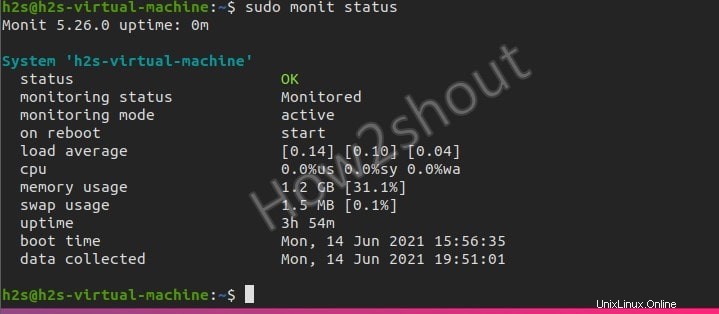Monitは、サーバーサービスを監視するための迅速なセットアップ、使いやすいが効果的なプログラムです。また、CPU使用率、ディスク使用率などの重要な基本事項を含めることもできます。サーバーサービスに障害が発生した場合、サーバーサービスを自動的に再起動できます。問題が発生した場合は、1人以上の受信者にメールで通知されます。
M / Monitは、もともと単一のサーバーを対象としていましたが、複数のサーバーを同時に(1つのインターフェイスで)監視できる商用バージョンも提供しています。
Monitを使用して何を監視できますか?
プロセス、全体的なCPU使用率、メモリ、負荷平均などのリソースなど、Monitを使用して複数のものを監視できます。サーバーまたはマシンの稼働時間、さまざまなサーバーアプリケーション、さまざまなネットワークサービスへのネットワーク接続。ハードディスクまたはファイルシステム。ファイルのmd5またはsha1チェックサム、タイムスタンプ、サイズの変更など、フォルダの変更を含む変更についてファイルを監視します。
UbuntuLinuxへのM/Monitのインストール
コマンドターミナルを開き、以下のコマンドを入力するだけです。このツールパッケージはUbuntuのリポジトリにあり、サードパーティのリポジトリヘルプは必要ありません。
sudo apt-get install monit
構成ファイル
Monitプログラムは、/etc/monit/monitrcを使用して構成できます。 ファイル。多数のサンプル設定があり、そのうちのいくつかはコメントアウトされているか、自明であるか、コメントにヘルプテキストが含まれています。このファイルで直接独自の設定を行わないことをお勧めします。新しいものを作成することをお勧めします– nano /etc/monit/conf.d/ 希望の設定に。
Ubuntuでm/Monithttpdポートを有効にする
デフォルトでは、ポート 2812 Monitと通信するには無効になり、構成ファイルを編集して有効にする必要があります。
sudo nano /etc/monit/monitrc
次の行を見つけます: set httpd port 2812
そこで#を削除します 次の行のタグ。また、許可を置き換えます およびアドレスを使用 localhostからの値 0.0.0.0へ スクリーンショットに示すように、MonitWebインターフェイスにリモートでアクセスする場合。
管理者のデフォルトのパスワードであるmonitを変更することもできます 。
set httpd port 2812 and use address 0.0.0.0 # only accept connection from localhost (drop if you use M/M> allow 0.0.0.0/0 # allow localhost to connect to the server and allow admin:monit # require user 'admin' with password 'monit'
Ctrl + Xを押してファイルを保存します 次に、「– Y 」と入力します Enterを押します キー。
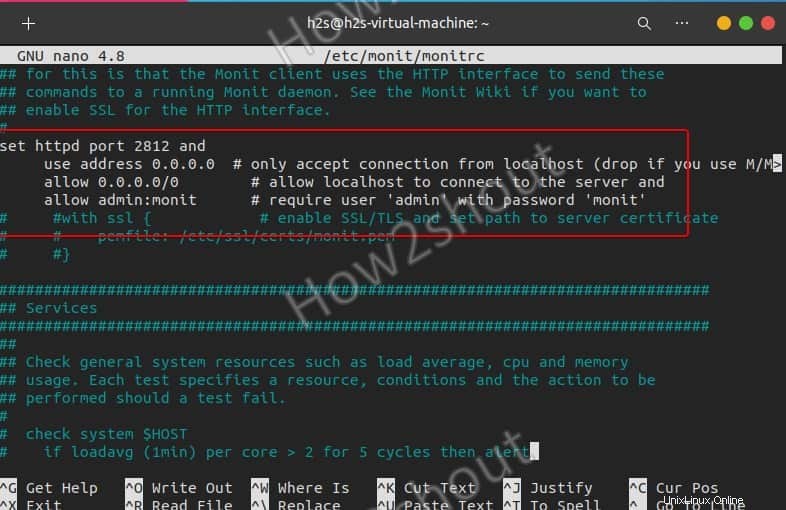
チェックしてロード
エラーなしで構成ファイルを確認するには、次のコマンドを使用します。
sudo monit -t # If there are no errors, you will receive the following feedback: # Control file syntax OK
LinuxでMonitサービスを有効にする
デフォルトでは有効にならないため、これを行うには、コマンドを実行して、サービスがシステムブートで自動的に開始されるようにします。
sudo /lib/systemd/systemd-sysv-install enable monit
一度再起動します
sudo systemctl restart monit
ステータスの確認
すべてが正常に機能していることを知るために-
sudo monit status
ファイアウォールでM/Monitポートを許可する
ローカルホストの外部でMonitWebインターフェースにアクセスするには、ファイアウォール内のポートまたはサービスがパブリックネットワークにアクセスできるようにします。
sudo ufw allow 2812
Webインターフェイスへのアクセス
MonitMonitorシステムがインストールされているサーバー/PCのIPアドレスにアクセスできるローカルまたはリモートシステムでブラウザを開きます。そして、それを http://your-server-ip-address:2812にポイントします。
ユーザー名とパスワードを入力してください。
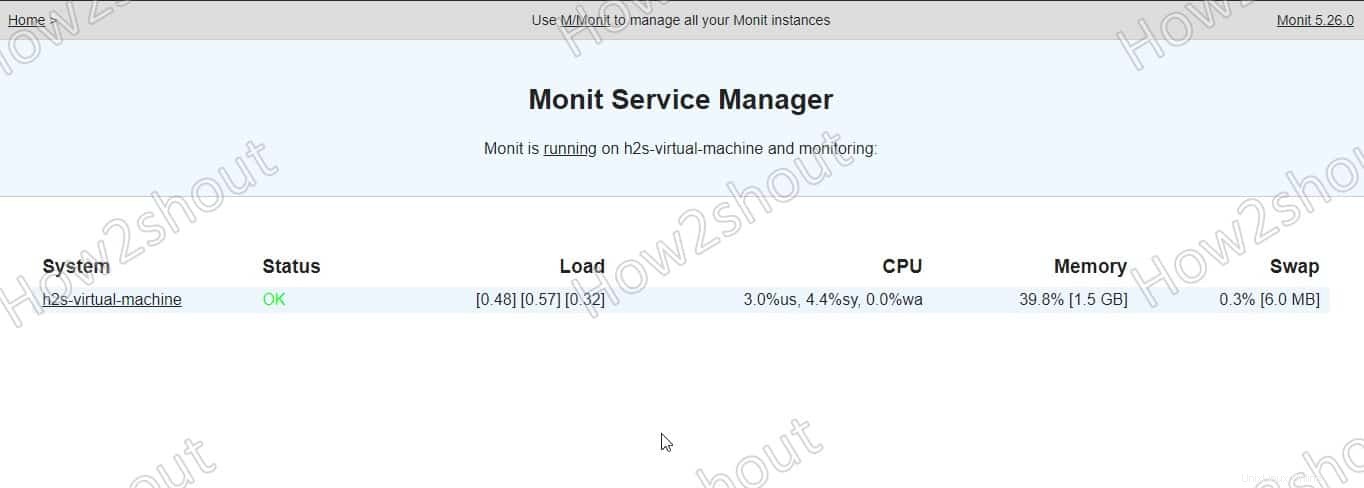
Monitで監視するサービスを追加する
監視するツールのサービスファイルを作成するか、M/Monitフォルダーにある事前構成済みのサービスファイルを使用できます。
/etc/monit/conf-available/内 さまざまな一般的なサーバーサービス用の既製のファイルがいくつかあり、通常はデフォルトを採用できます。例:
acpid, at, mdadm, mysql, openntpd, pdns-recursor, rsyslog, snmpd, apache2, cron, memcached, nginx, openssh-server, postfix and smartmontools.
Monitが目的のサービスの設定を引き継ぐには、サービスファイルへのソフトリンクを作成し、/etc/monit/conf-enabled/でアクティブ化する必要があります。 。
例:
事前設定されたファイルを使用してApacheを監視したいと思います。したがって、そのために-
構文 :
sudo ln -s /etc/monit/conf-available/service-file /etc/monit/conf-enabled/
Apacheの例:
sudo ln -s /etc/monit/conf-available/apache2 /etc/monit/conf-enabled/
変更を有効にするには、Monitデーモンをリロードする必要があります。
sudo monit reload
同様に、他のサービスを有効にすることもできます。
手動でサービスを追加する
ここで、サービスを手動で追加する場合は、同じファイルを作成する必要があります。たとえば、センサーを使用してシステムハードウェアに関するすべての情報を検出したいとします。
sudo apt install lm-sensors sudo nano/etc/monit/conf-available/sensors
追加 :
check program sensors with path /usr/bin/sensors if status != 0 then alert
ファイルを保存します: Ctrl + X、Yを押して、Enterキーを押します。
有効にする:
sudo ln -s /etc/monit/conf-available/sensors /etc/monit/conf-enabled/
リロードモニット:
sudo monit reload
結論 :
このようにして、UbuntuLinuxで軽量のM/Monitツールを使用してシステムを監視できます。詳細については、公式ドキュメントを参照してください。